Πώς να προσκαλέσετε άτομα στον διακομιστή Discord σας

Μάθετε πώς να στέλνετε προσκλήσεις στον διακομιστή Discord σας και πώς να αναπτύξετε την διαδικτυακή σας κοινότητα.
Ένα θέμα είναι ένα σύνολο σχεδίασης που εφαρμόζετε σε μια παρουσίαση του Microsoft PowerPoint για να αλλάξετε πολλά στοιχεία ταυτόχρονα, όπως φόντο, συνδυασμό χρωμάτων, γραμματοσειρές και τις θέσεις των θέσεων κράτησης θέσης στις διάφορες διατάξεις. Όταν επιλέγετε ένα θέμα, το θέμα εφαρμόζεται στο Slide Master, το οποίο είναι ένα πρότυπο που επηρεάζει την εμφάνιση όλων των διαφανειών στην παρουσίαση.
Η μορφοποίηση του Slide Master μορφοποιεί αυτόματα κάθε διαφάνεια και αυτό είναι ένα μεγάλο πλεονέκτημα επειδή μια παρουσίαση φαίνεται πιο επαγγελματική όταν ταιριάζουν όλες οι διαφάνειες.
Μετά την εφαρμογή ενός θέματος, εάν η εμφάνιση δεν είναι ακριβώς όπως θέλετε, μπορείτε να αλλάξετε τη μορφοποίηση σε κάθε μεμονωμένη διαφάνεια, αλλά είναι πολύ πιο συνεπές και εύκολο να κάνετε απλώς την αλλαγή μία φορά στο Slide Master και να αφήσετε αυτή την αλλαγή να κυλήσει μέχρι τις μεμονωμένες διαφάνειες.
Για να επεξεργαστείτε το Slide Master, επιλέξτε View→ Slide Master. Η διαφάνεια που εμφανίζεται δεν είναι μια πραγματική διαφάνεια στην παρουσίασή σας, αλλά μάλλον ένα πρότυπο. Ή, πιο συγκεκριμένα, είναι μια σειρά προτύπων — ένα για κάθε μία από τις διαφορετικές διατάξεις. Μπορείτε να κάνετε αλλαγές με αυτούς τους δύο τρόπους, ανάλογα με το εύρος της αλλαγής που θέλετε να κάνετε:
Για να κάνετε μια αλλαγή που επηρεάζει κάθε διαφάνεια, ανεξάρτητα από τη διάταξή της: Κάντε κλικ στην επάνω αριστερή διαφάνεια στο αριστερό παράθυρο. Αυτή η κορυφαία διαφάνεια είναι η κύρια για ολόκληρη την παρουσίαση.
Για να κάνετε μια αλλαγή που επηρεάζει μόνο μια συγκεκριμένη διάταξη : Επιλέξτε τη μικρογραφία αυτής της διάταξης από το αριστερό παράθυρο.
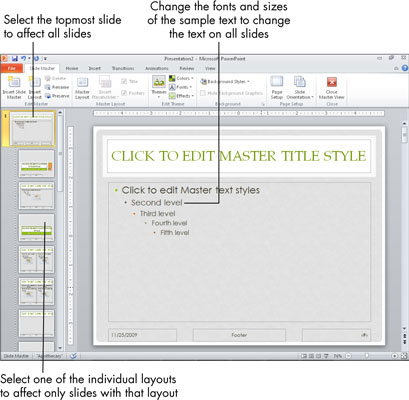
Ακολουθούν μερικές από τις τροποποιήσεις που μπορεί να θέλετε να κάνετε:
Επιλέξτε ένα διαφορετικό σύνολο γραμματοσειρών από τη λίστα Slide Master→Fonts.
Αλλάξτε τη γραμματοσειρά που χρησιμοποιείται για ένα μεμονωμένο επίπεδο κουκκίδων επιλέγοντας το δείγμα κειμένου που αντιπροσωπεύει αυτό το επίπεδο και, στη συνέχεια, επιλέγοντας μια διαφορετική γραμματοσειρά από την αναπτυσσόμενη λίστα Γραμματοσειρά της καρτέλας Αρχική σελίδα.
Εφαρμόστε διαφορετικό τύπο κουκκίδων σε κάθε γραμμή δείγματος κειμένου (από την καρτέλα Αρχική σελίδα) για να αλλάξετε τους χαρακτήρες κουκκίδων που χρησιμοποιούνται σε κάθε επίπεδο.
Μετακινήστε ένα σύμβολο κράτησης θέσης στη διαφάνεια σύροντας το περίγραμμά του.
Αλλάξτε το μέγεθος ενός σύμβολο κράτησης θέσης σύροντας μία από τις λαβές επιλογής του.
Διαγράψτε, αλλάξτε το μέγεθος ή χρωματίστε ξανά το γραφικό φόντου που παρέχεται από το θέμα (εάν υπάρχει).
Όταν ολοκληρώσετε την εργασία με το Slide Master, επιλέξτε Slide Master→ Close Master View για να επιστρέψετε στην Κανονική προβολή.
Μάθετε πώς να στέλνετε προσκλήσεις στον διακομιστή Discord σας και πώς να αναπτύξετε την διαδικτυακή σας κοινότητα.
Μάθετε πώς να μετακινείστε αποτελεσματικά σε ένα φύλλο εργασίας του Microsoft Excel χρησιμοποιώντας τον δρομέα κελιού. Αυτός ο οδηγός περιλαμβάνει συντομεύσεις και χρήσιμες πληροφορίες για τη βελτιστοποίηση της εργασίας σας στο Excel.
Μάθετε πώς να μορφοποιείτε κείμενο στα μηνύματά σας στο Discord. Ακολουθήστε τις οδηγίες μας για έντονη γραφή, πλάγια γράμματα, διαγραφή και υπογράμμιση.
Μάθετε πώς να συνδέεστε με φίλους στο Discord και να παρέχετε ειδικά προνόμια σε αυτούς, όπως ανοιχτά μηνύματα και πρόσβαση σε κοινούς διακομιστές.
Ανακαλύψτε τα εργαλεία του μενού QuarkXPress Utilities για τον ορθογραφικό έλεγχο και άλλες λειτουργίες. Ιδανικό για επαγγελματίες του design και γραφίστες.
Ανακαλύψτε πώς να χρησιμοποιήσετε την αυτόματη συμπλήρωση κελιών στο OpenOffice Calc, μια δωρεάν εναλλακτική λύση στο Microsoft Office.
Ανακαλύψτε πώς να ρυθμίσετε το διάκενο παραγράφων στο Microsoft Word με τις ρυθμίσεις διάστιχου, για να επιτύχετε τέλεια μορφοποίηση στα έγγραφά σας.
Το clip art είναι προσχεδιασμένο γενικό έργο τέχνης και η Microsoft παρέχει δωρεάν πολλά αρχεία clip art με τα προϊόντα του Office. Μπορείτε να εισαγάγετε clip art στη διάταξη διαφανειών του PowerPoint. Ο ευκολότερος τρόπος εισαγωγής clip art είναι χρησιμοποιώντας ένα από τα σύμβολα κράτησης θέσης σε μια διάταξη διαφάνειας: Εμφάνιση μιας διαφάνειας που περιέχει ένα Clip Art […]
Το χρώμα πλήρωσης — που ονομάζεται επίσης σκίαση — είναι το χρώμα ή το μοτίβο που γεμίζει το φόντο ενός ή περισσότερων κελιών φύλλου εργασίας του Excel. Η εφαρμογή σκίασης μπορεί να βοηθήσει τα μάτια του αναγνώστη να ακολουθήσουν πληροφορίες σε μια σελίδα και μπορεί να προσθέσει χρώμα και οπτικό ενδιαφέρον σε ένα φύλλο εργασίας. Σε ορισμένους τύπους υπολογιστικών φύλλων, όπως ένα μητρώο βιβλιαρίου επιταγών, […]
Στο πιο απλό επίπεδο, ο κύριος σκοπός του ACT! είναι να χρησιμεύσει ως χώρος αποθήκευσης όλων των επαφών με τις οποίες αλληλεπιδράτε σε καθημερινή βάση. Μπορείτε να προσθέσετε και να επεξεργαστείτε όλες τις επαφές σας από το παράθυρο "Λεπτομέρειες επαφών" επειδή περιέχει όλες τις πληροφορίες που σχετίζονται με μια συγκεκριμένη εγγραφή και […]





